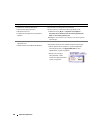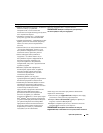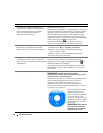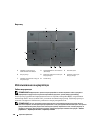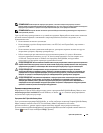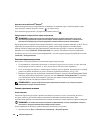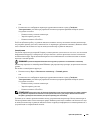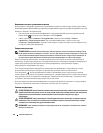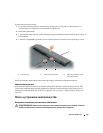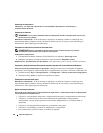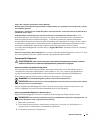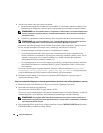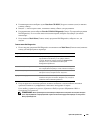132
Краткий справочник
Индикатор питания Microsoft
®
Windows
®
Индикатор заряда аккумулятора Windows показывает оставшийся заряд. Чтобы проверить заряд
аккумулятора, дважды щелкните значок на панели задач.
Если компьютер подключен к электросети, появится значок .
Предупреждение о недостаточном заряде аккумулятора
ВНИМАНИЕ.
Во избежание потери или повреждения данных сохраните свою работу сразу после
получения предупреждения о недостаточном заряде. Затем соедините компьютер с электрической
розеткой. Если аккумулятор полностью разрядился, автоматически запустится спящий режим.
Предупреждение о разрядке аккумулятора появляется, когда заряд исчерпан примерно на 90 %. Когда
заряд аккумулятора снизится до критического уровня, компьютер перейдет в спящий режим.
Можно изменить параметры предупреждений о разрядке аккумулятора с помощью программы
QuickSet или в окне Свойства: Электропитание. См. раздел «Изменение настроек управления
питанием» на стр.134 для получения информации о том, как открыть программу QuickSet или окно
Свойства: Эл ектропитание.
Экономия заряда аккумулятора
Выполните следующие действия для экономии заряда аккумулятора.
•
По возможности подключайте компьютер к электросети через розетку, потому что срок действия
аккумулятора во многом зависит от того, сколько раз он используется и заряжается.
•
Если не планируется работать с компьютером в течение долгого времени, переведите его в спящий
режим или режим ожидания (см. раздел «Режимы управления питанием» на стр. 132).
•
Выберите параметры для оптимизации питания компьютера с помощью Power Management Wizard
(Мастера управления потреблением энергии) или окна
Свойства: Электропитание
. С помощью
этих параметров можно также изменить действие при нажатии кнопки включения питания,
закрытии дисплея или нажатии клавиш <Fn><Esc>.
ПРИМЕЧАНИЕ.
См. раздел «Изменение настроек управления питанием» на стр. 134 для получения
информации о методах экономии энергии.
Режимы управления питанием
Режим ожидания
Экономия заряда аккумулятора в режиме ожидания достигается за счет отключения дисплея и
жесткого диска по истечении заданного времени бездействия (времени ожидания). При
возобновлении работы восстанавливается состояние системы на момент перехода в режим ожидания.
ВНИМАНИЕ.
Если компьютер находится в режиме ожидания Standby, в случае прекращения питания от
электросети и аккумуляторной батареи возможна потеря данных.
Чтобы перевести компьютер в режим ожидания, выполните следующее.
•
Нажмите кнопку
Пуск
→
Выключить компьютер
→
Ждущий режим
.